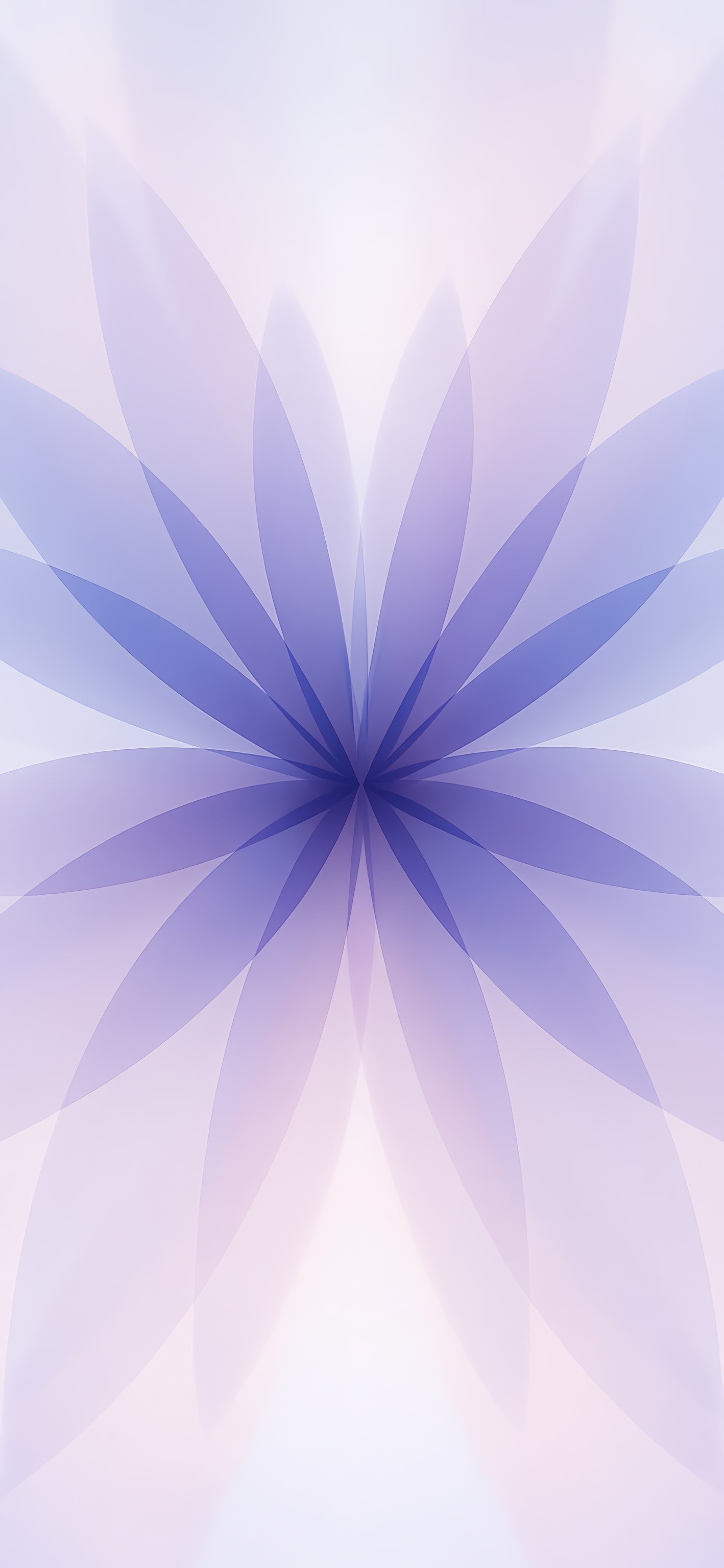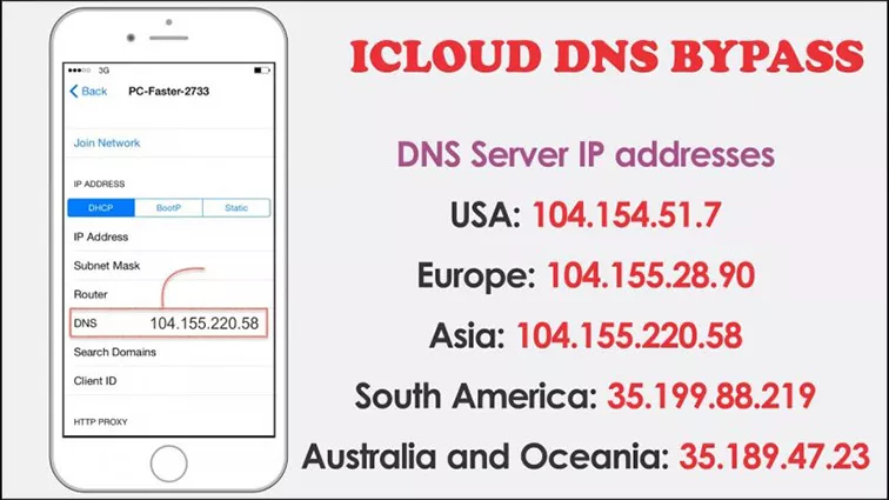Expertenleitfaden: iPhone 17 in den Wiederherstellungsmodus versetzen
Wenn Ihr iPhone 17, iPhone 17 Pro oder iPhone 17 Pro Max Probleme wie Einfrieren, schwarzen Bildschirm oder fehlerhafte Updates aufweist, müssen Sie möglicherweise den Wiederherstellungsmodus verwenden. Viele Nutzer fragen: „Wie kann man iPhone 17 in den Wiederherstellungsmodus versetzen?“, da dies eine der effektivsten Methoden ist, Systemprobleme zu beheben, ohne das Gerät zu beschädigen.
In diesem Leitfaden erklären wir, warum der Wiederherstellungsmodus wichtig ist, und zeigen Ihnen Schritt-für-Schritt-Methoden, um iPhone 17, iPhone 17 Pro und iPhone 17 Pro Max in den Wiederherstellungsmodus zu versetzen, sowohl mit als auch ohne Computer. Wir erklären auch, wie Sie ein iPhone, das im Wiederherstellungsmodus hängt, reparieren können, ohne Daten zu verlieren. Beginnen wir damit, warum Sie den Wiederherstellungsmodus überhaupt benötigen.

- Teil 1. Warum muss ein iPhone 17 in den Wiederherstellungsmodus versetzt werden?
- Teil 2. iPhone 17 in den Wiederherstellungsmodus versetzen 【Ohne Computer】
- Teil 3. iPhone 17 in den Wiederherstellungsmodus versetzen [iTunes]
- Teil 4. Ein-Klick: iPhone 17 in den Wiederherstellungsmodus versetzen [Schnell & Einfach]
- Teil 5. Wie behebt man ein iPhone 17, das im Wiederherstellungsmodus hängt? [Keine Datenverluste]
- Teil 6. Häufige Fragen: Wie man iPhone 17 in den Wiederherstellungsmodus versetzt
Teil 1. Warum muss ein iPhone 17 in den Wiederherstellungsmodus versetzt werden?
Der iPhone 17 Wiederherstellungsmodus wird hauptsächlich verwendet, wenn Ihr Telefon schwerwiegende Probleme hat, die durch einen normalen Neustart nicht behoben werden können. Häufige Gründe sind:
- Fehlgeschlagene iOS-Updates oder Downgrades.
- iPhone lässt sich nicht einschalten oder hängt am Apple-Logo.
- Gerät eingefroren und reagiert nicht auf Touch.
- Beschädigte Software nach Installation von Apps oder Updates.
- iTunes erkennt das Gerät nicht.
Egal, ob Sie den iPhone 17 Pro Wiederherstellungsmodus verwenden oder das iPhone 17 Pro Max in den Wiederherstellungsmodus versetzen müssen, dieser Vorgang ermöglicht es, das Gerät zur Reparatur mit iTunes oder Finder zu verbinden.
Wenn Sie keinen Computer verwenden, können Sie trotzdem den Wiederherstellungsmodus betreten. Sehen wir uns an, wie man iPhone 17 in den Wiederherstellungsmodus versetzt.
Teil 2. Wie man iPhone 17 in den Wiederherstellungsmodus versetzt 【Ohne Computer】
Viele fragen sich, ob sie den iPhone 17 Wiederherstellungsmodus ohne Computer betreten können. Die Antwort lautet: Ja, Sie können iPhone 17 in den Wiederherstellungsmodus versetzen, ohne einen Computer zu verwenden. Beachten Sie jedoch, dass zum Wiederherstellen des iPhones über iTunes oder Finder weiterhin ein Computer benötigt wird.
Wenn Sie Ihr iPhone 17, iPhone 17 Pro oder iPhone 17 Pro Max manuell in den Wiederherstellungsmodus versetzen möchten, ohne einen Computer zu nutzen, folgen Sie diesen Schritten:
Schritte, um iPhone 17/17 Pro/17 Pro Max ohne Computer in den Wiederherstellungsmodus zu versetzen
Schritt 1. Schalten Sie Ihr iPhone 17 vollständig aus, indem Sie die Ein-/Aus-Taste gedrückt halten, bis der Schieberegler erscheint. Ziehen Sie den Schieberegler, um das Gerät auszuschalten.
Schritt 2. Drücken Sie kurz die Lauter-Taste und lassen Sie sie wieder los.
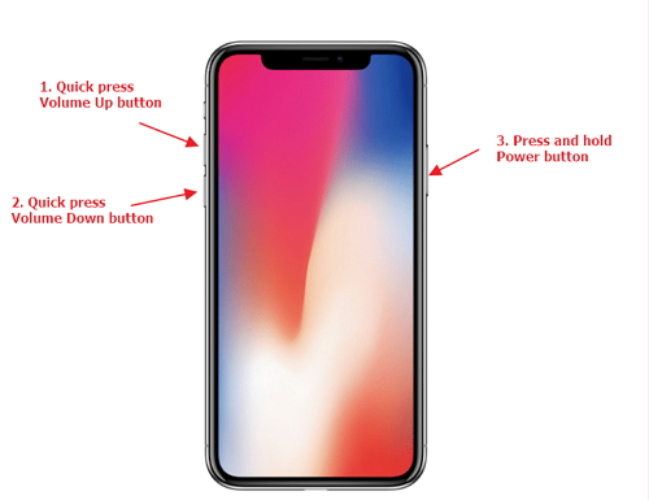
Schritt 3. Drücken Sie kurz die Leiser-Taste und lassen Sie sie wieder los.
Schritt 4. Halten Sie nun die Ein-/Aus-Taste gedrückt, bis der Bildschirm für den Wiederherstellungsmodus angezeigt wird (ein Bildschirm mit Kabel- und Computer-Symbol).
Schritt 5. Lassen Sie die Ein-/Aus-Taste los. Ihr iPhone 17 befindet sich nun im Wiederherstellungsmodus, ohne dass ein Computer verwendet wurde.
Teil 3. Wie man iPhone 17 in den Wiederherstellungsmodus versetzt [iTunes]
Wenn Ihr iPhone 17, iPhone 17 Pro oder iPhone 17 Pro Max nicht reagiert, können Sie iTunes auf einem Mac oder Windows-PC verwenden, um das Problem zu beheben. Nachfolgend finden Sie die klaren Schritte, wie Sie iPhone 17 in den Wiederherstellungsmodus versetzen können, indem Sie iTunes nutzen.
Schritte, um iPhone 17 mit iTunes in den Wiederherstellungsmodus zu versetzen
Schritt 1: Aktualisieren Sie Ihren Mac oder Windows-PC auf die neueste Version und stellen Sie sicher, dass iTunes installiert ist. Dies gewährleistet eine reibungslose Verbindung mit Ihrem iPhone 17.
Schritt 2: Verbinden Sie Ihr iPhone 17 über das originale USB-C-Kabel mit dem Computer. Dies funktioniert für iPhone 17, iPhone 17 Pro und iPhone 17 Pro Max Wiederherstellungsmodus.
Schritt 3: Drücken Sie kurz die Lauter-Taste und lassen Sie sie wieder los.
Schritt 4: Drücken Sie kurz die Leiser-Taste und lassen Sie sie wieder los.
Schritt 5: Halten Sie nun die Ein-/Aus-Taste (Seite/Lock) gedrückt, bis der Bildschirm für den Wiederherstellungsmodus erscheint. Damit wird erfolgreich iPhone 17 Pro Max in den Wiederherstellungsmodus versetzt oder der 17 Pro Wiederherstellungsmodus aktiviert, je nach Modell.
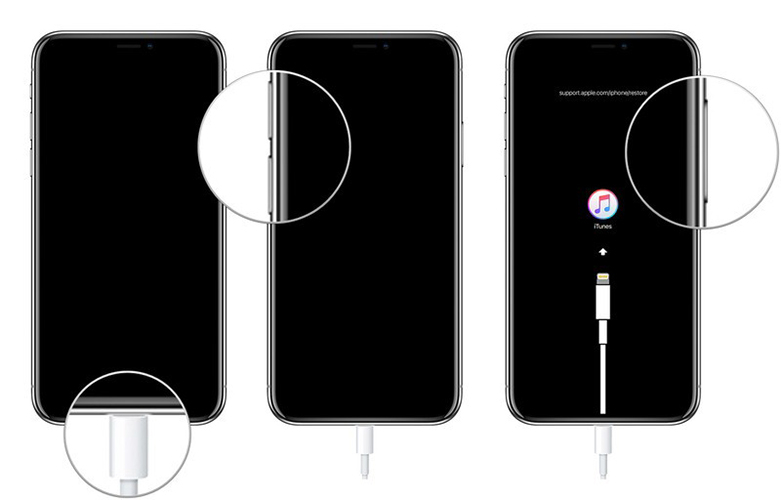
Schritt 6: Sobald der Bildschirm das Symbol für den Wiederherstellungsmodus anzeigt, lassen Sie die Taste los. Ihr iPhone 17 Wiederherstellungsmodus ist nun aktiviert und bereit für Wiederherstellung oder Update in iTunes.
Teil 4. iPhone 17 in den Wiederherstellungsmodus versetzen mit 1 Klick [Schnell & Einfach]
Wenn die manuelle Tastenkombination kompliziert erscheint, ist eine schnellere Option die Verwendung eines professionellen Tools wie UltFone iOS System Repair. Mit dieser Software können Sie iPhone 17 in den Wiederherstellungsmodus versetzen, ohne mehrere Tasten zu drücken. Dies ist ideal für Nutzer, die die manuellen Schritte verwirrend finden oder deren Geräteelemente nicht richtig funktionieren. Egal ob Sie ein iPhone 17, iPhone 17 Pro oder iPhone 17 Pro Max besitzen, dieses Tool macht den Vorgang mühelos.
Wichtige Funktionen:
- Ein-Klick-Recovery Mode: Versetzen Sie iPhone 17, iPhone 17 Pro oder iPhone 17 Pro Max schnell in den Wiederherstellungsmodus mit nur einem Klick.
- Keine technischen Vorkenntnisse nötig: Das Tool ist für Einsteiger konzipiert, daher sind keine fortgeschrittenen iOS-Kenntnisse erforderlich.
- Volle Kompatibilität: Funktioniert nahtlos mit iPhone 17, 17 Pro und 17 Pro Max und unterstützt eine breite Gerätepalette.
- Löst hängende Wiederherstellungsmodus-Probleme: Hilft, Fälle zu beheben, in denen der iPhone 17 Pro Max Wiederherstellungsmodus einfriert oder nicht normal beendet wird.
- Plattformübergreifend: Kompatibel mit Windows und Mac, sodass jeder Nutzer einfach den Wiederherstellungsmodus nutzen kann.
Schritte, um iPhone 17 mit UltFone in den Wiederherstellungsmodus zu versetzen:
- Schritt 1Downloaden und installieren Sie UltFone iOS System Repair auf Ihrem Computer. Verbinden Sie Ihr iPhone 17/17 Pro/17 Pro Max über das originale Ladekabel mit dem Computer.
- Schritt 2Starten Sie das Programm und wählen Sie auf dem Hauptbildschirm die Option „Enter Recovery Mode“, um zu beginnen.
- Schritt 3Ein Bestätigungsfenster erscheint. Klicken Sie erneut auf „Enter Recovery Mode“ und warten Sie ca. 10 Sekunden, während die Software den Vorgang verarbeitet. Trennen Sie Ihr iPhone währenddessen nicht.
- Schritt 4UltFone startet Ihr iPhone 17 automatisch neu. Wenn das Apple-Logo erscheint, wurde der Wiederherstellungsmodus erfolgreich beendet.
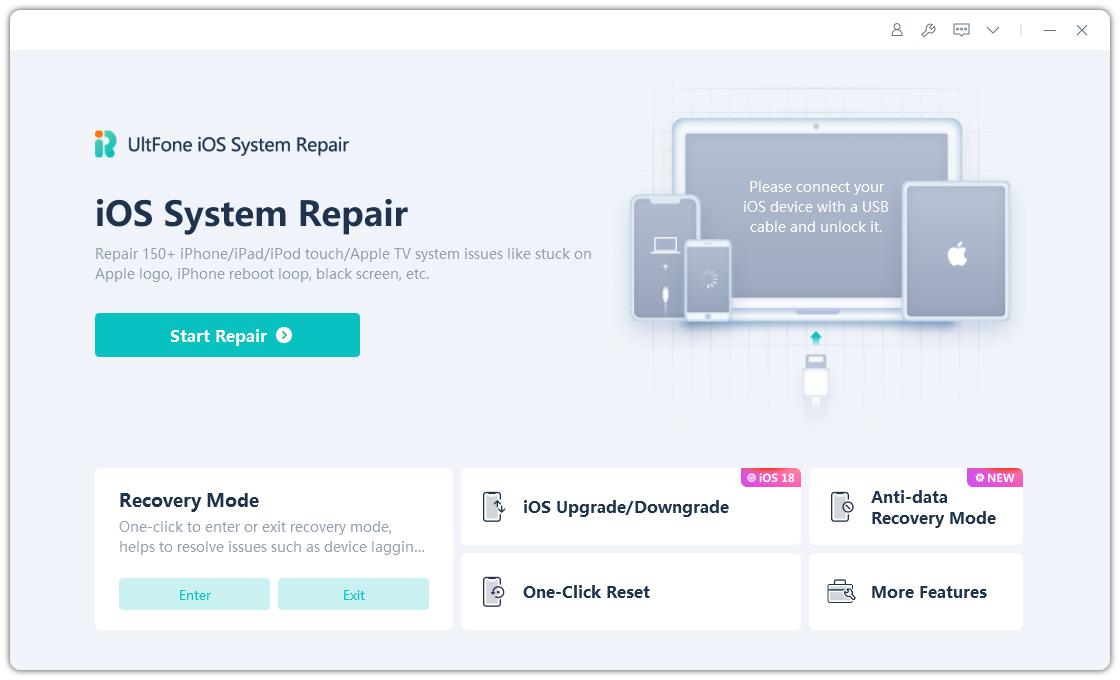
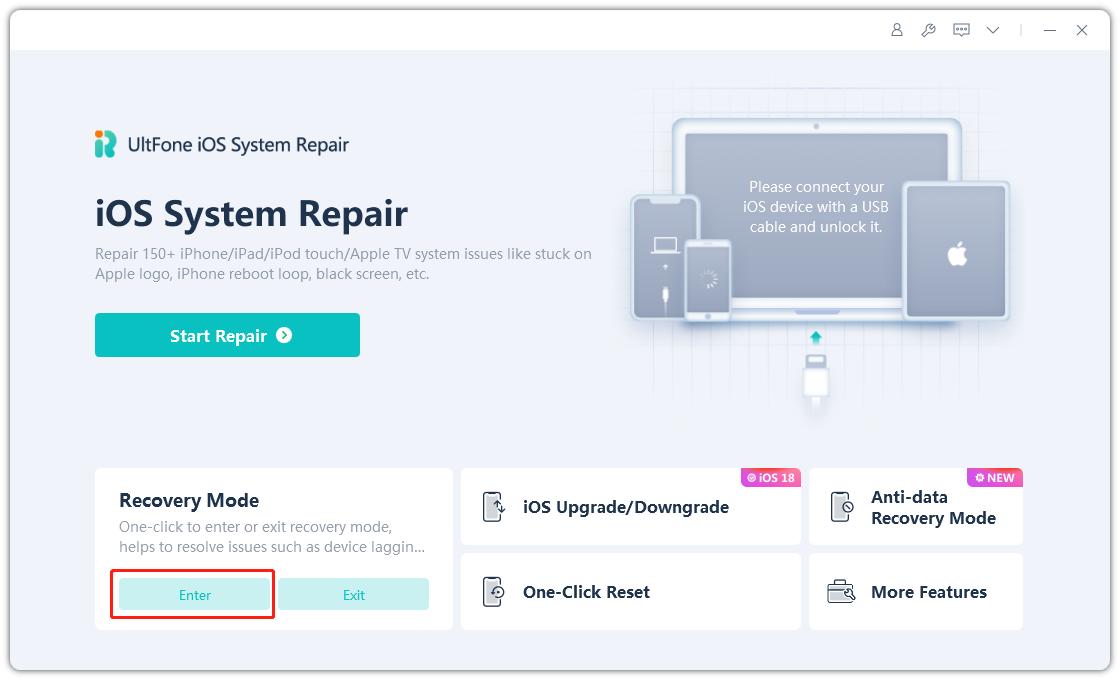
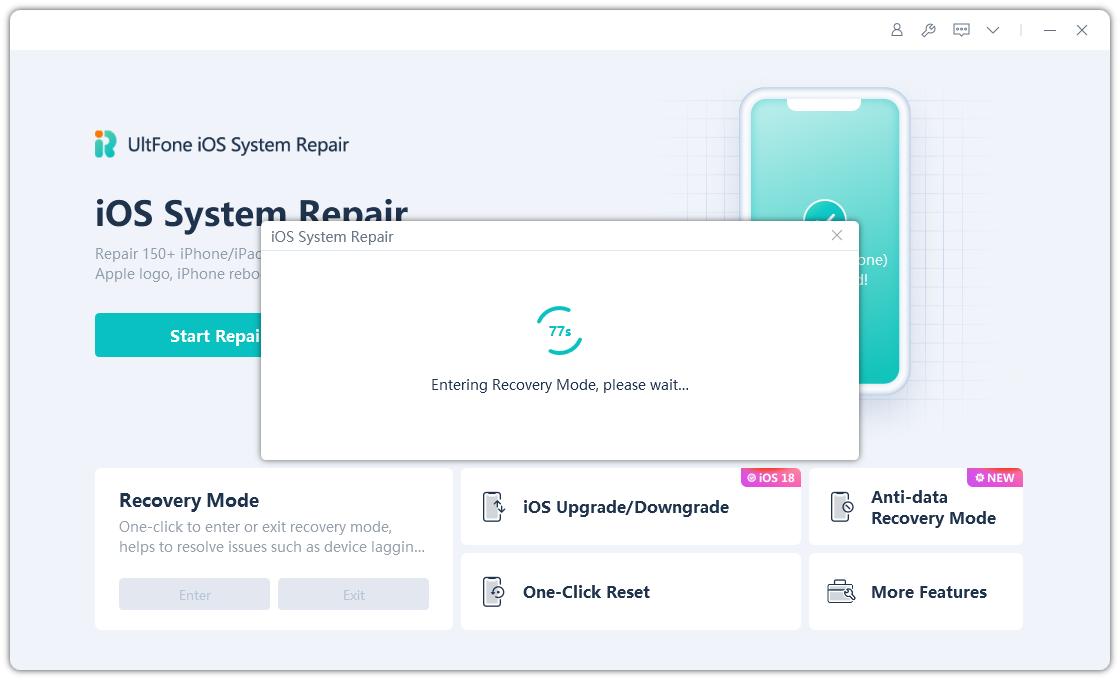
Teil 5. Wie man iPhone 17 behebt, das im Wiederherstellungsmodus feststeckt [Keine Datenverluste]
Manchmal kann der iPhone 17 Wiederherstellungsmodus einfrieren, sodass Ihr Gerät hängen bleibt. Anstatt es wiederherzustellen (was Daten löscht), können Sie es mit UltFone reparieren.
Schritte:
- Schritt 1Downloaden und installieren Sie UltFone iOS System Repair auf Ihrem Computer. Verbinden Sie Ihr iPhone über ein USB-Kabel, starten Sie das Programm und wählen Sie „iOS Upgrade/Downgrade“.
- Schritt 2Wählen Sie im Menü „Standard Repair“. UltFone erkennt automatisch Ihr iPhone-Modell und die installierte iOS-Version. Bestätigen Sie mit „Downgrade“.
- Schritt 3UltFone repariert nun Ihr Gerät im Standardmodus. Halten Sie das iPhone verbunden und stellen Sie eine stabile Internetverbindung sicher, während der Download abgeschlossen wird. Das Tool versetzt Ihr iPhone automatisch in den Wiederherstellungsmodus.
- Schritt 4Nach Abschluss des Downloads warten Sie, bis der Standard-Reparaturvorgang beendet ist, und klicken Sie dann auf „Fertig“.
- Schritt 5Glückwunsch! Sie haben erfolgreich Ihr iPhone 17 repariert.





Diese Methode funktioniert für alle Modelle, einschließlich iPhone 17 Pro Wiederherstellungsmodus und 17 Pro Max Wiederherstellungsmodus.
Teil 6. Häufig gestellte Fragen zum iPhone 17 in den Wiederherstellungsmodus versetzen
1. Werden beim Wiederherstellungsmodus alle Daten gelöscht?
Nein, das Betreten des Wiederherstellungsmodus iPhone 17 Pro Max oder iPhone 17 löscht die Daten nicht automatisch. Wenn Sie jedoch in iTunes Wiederherstellen auswählen, werden die Daten gelöscht.
2. Wiederherstellungsmodus vs DFU-Modus – Wo liegt der Unterschied?
- Wiederherstellungsmodus: Wird verwendet, um die iPhone-Software über iTunes zu aktualisieren oder wiederherzustellen.
- DFU-Modus: Ein tiefergehender Wiederherstellungsprozess, wenn der Wiederherstellungsmodus nicht funktioniert. Der 17 Pro Wiederherstellungsmodus ist für normale Reparaturen sicherer, während der DFU-Modus fortgeschritten ist.
3. Wie lange bleibt mein iPhone im Wiederherstellungsmodus?
Ihr iPhone 17 Pro Max Wiederherstellungsmodus bleibt aktiv, bis Sie ihn manuell verlassen oder eine Reparatur über iTunes/UltFone durchführen. Wenn das Gerät zu lange im Modus bleibt, startet es möglicherweise automatisch neu.
Schlusswort
Zu wissen, wie man das iPhone 17 in den Wiederherstellungsmodus versetzt, ist sehr wichtig, wenn Ihr Gerät festhängt, eingefroren ist oder nicht aktualisiert wird. Egal, ob Sie den iPhone 17 Pro Max Wiederherstellungsmodus, iPhone 17 Pro Wiederherstellungsmodus verwenden oder einfach Ihr iPhone 17 Pro Max in den Wiederherstellungsmodus versetzen möchten, diese Schritte führen Sie sicher durch den Prozess.
Wenn Sie eine einfache und sichere Methode wünschen, empfehlen wir dringend UltFone iOS System Repair. Damit können Sie Ihr iPhone mit nur einem Klick in den Wiederherstellungsmodus versetzen, über 150 Probleme beheben und Ihre Daten vor Verlust schützen. Beim nächsten Problem wissen Sie genau, wie man das iPhone 17 Pro Max in den Wiederherstellungsmodus versetzt oder es ohne Stress repariert.